Inhaltsverzeichnis
Ich bin Hochzeitsfotografin und nutze für meine Arbeit hauptsächlich SD-Karten, um wertvolle Erinnerungen meiner Kunden zu speichern. Als ich eines Tages die Fotos einer kürzlichen Hochzeit auf meinen Computer übertragen wollte, stellte ich zu meinem Entsetzen fest, dass meine SD-Karte formatiert werden musste, obwohl ich Bilder darauf hatte. Diese Situation machte mir große Sorgen, da ich wusste, dass das Formatieren der Karte zum Verlust all dieser wertvollen Bilder führen würde.
Warum wird auf meiner SD-Karte die Meldung angezeigt, dass sie formatiert werden muss?
Es gibt mehrere mögliche Gründe, warum eine SD-Karte die Meldung „Formatierung erforderlich“ anzeigt.
- Beschädigung des Dateisystems: Dies kann durch das plötzliche Entfernen der Karte aus der Kamera oder dem Computer ohne ordnungsgemäßes Auswerfen oder durch einen Softwarefehler während des Schreib- oder Lesevorgangs passieren. Wenn beispielsweise die Kamera abrupt ausgeschaltet wird, während die Karte noch verwendet wird, kann dies zu einer Beschädigung der SD-Karte führen.
- Physische Schäden: Kratzer im Kontaktbereich oder Probleme mit der internen Schaltung. Auch das Herunterfallen der Karte oder die Einwirkung von übermäßiger Hitze oder Feuchtigkeit kann zu physischen Schäden führen.
- Viren- oder Malware-Infektionen: Dies kann auch dazu führen, dass die SD-Karte unlesbar wird und zur Formatierung aufgefordert wird. Wenn die Karte in einem mit Viren infizierten Gerät verwendet wird, kann sie leicht selbst infiziert werden.
- Inkompatibilität: In einigen Fällen können auch Kompatibilitätsprobleme zwischen der SD-Karte und dem Gerät, in dem sie verwendet wird, zu diesem Problem führen. Beispielsweise kann die Verwendung einer SD-Karte, die nicht mit der Kamera oder dem Computer kompatibel ist, zu Fehlern führen.

So stellen Sie Daten von einer SD-Karte wieder her, die angeblich formatiert ist
Bevor Sie versuchen, die SD-Karte zu reparieren, müssen Sie unbedingt zuerst die darauf gespeicherten Daten wiederherstellen. Es gibt verschiedene Methoden, um Daten von einer SD-Karte wiederherzustellen, die formatiert werden muss.
Eine Möglichkeit besteht darin, professionelle Datenwiederherstellungssoftware zu verwenden. Auf dem Markt sind zahlreiche zuverlässige Softwareoptionen erhältlich, z. B. EaseUS Data Recovery Wizard.
Diese Softwareprogramme können die SD-Karte scannen und die verlorenen Dateien wiederherstellen. Bei der Verwendung von Datenwiederherstellungssoftware ist es wichtig, die Anweisungen sorgfältig zu befolgen und während des Wiederherstellungsvorgangs keine neuen Daten auf die Karte zu schreiben, um das Überschreiben der vorhandenen Daten zu verhindern.
Schritt 1. Schließen Sie das USB-Laufwerk an Ihren Computer an. Starten Sie EaseUS Data Recovery Wizard. Wählen Sie die formatierte SD-Karte, den USB-Stick oder das USB-Flash-Laufwerk aus, von dem Sie verlorene Dateien wiederherstellen möchten, und klicken Sie dann auf „Nach verlorenen Daten suchen“.

Schritt 2. Nach Abschluss des Scans werden alle Scanergebnisse auf dem Bildschirm angezeigt. Verwenden Sie die Funktion „Filter“ oder „Dateityp“, um Ihre Zieldateien zu finden. Wenn Sie sich an den Dateinamen erinnern, können Sie auch im Suchfeld suchen. Dies ist der schnellste Weg, die Zieldatei zu finden.
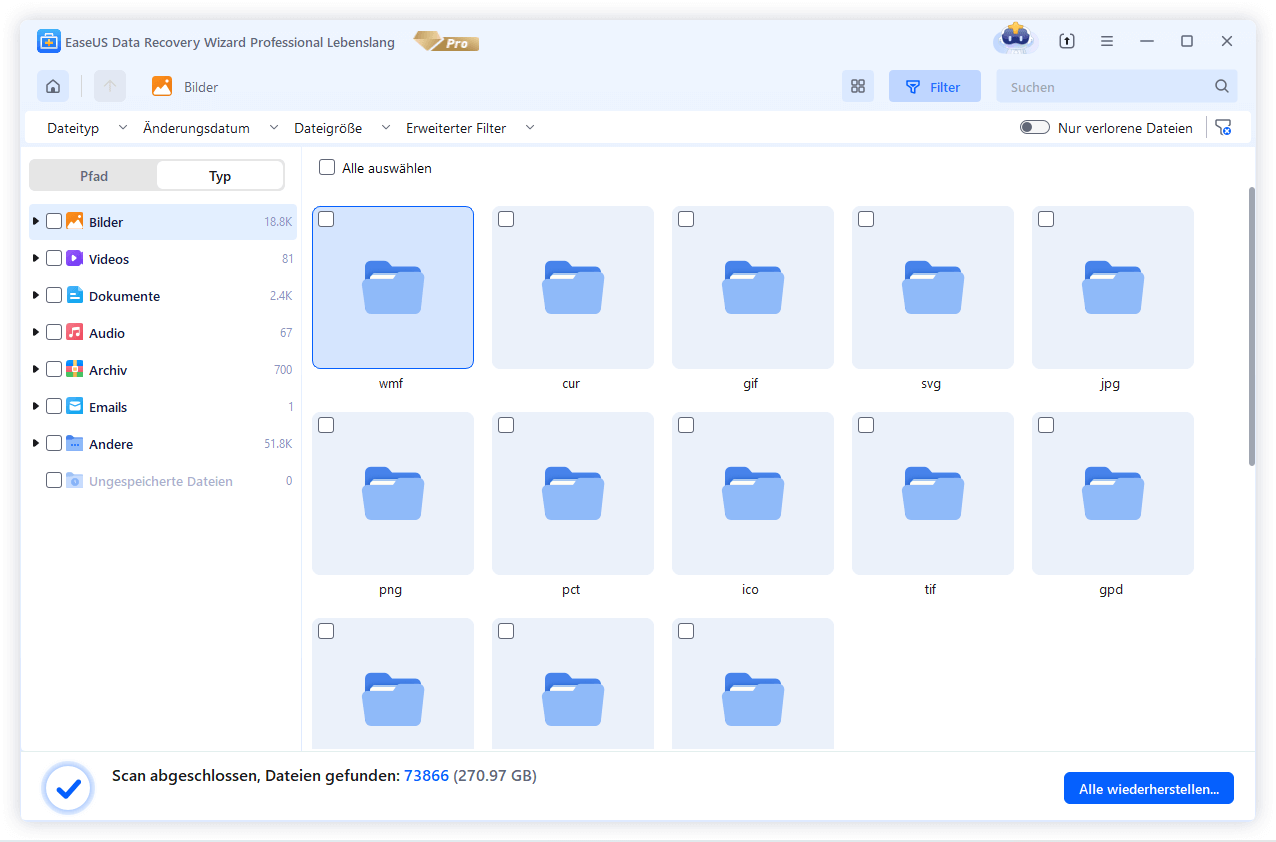
Schritt 3. Wählen Sie die Dateien aus, die Sie von Ihrem formatierten externen Laufwerk wiederherstellen möchten, und klicken Sie auf „Wiederherstellen“. Es erscheint ein neues Fenster. Wählen Sie einen lokalen Speicher oder ein Cloud-Laufwerk zum Speichern der Dateien aus. Klicken Sie anschließend zur Bestätigung auf „OK“.

💡Möchten Sie mehr über die Datenwiederherstellung von SD-Karten erfahren? Welche Software ist beispielsweise die beste für die Datenwiederherstellung von SD-Karten? Wie kann man eine beschädigte SD-Karte wiederherstellen? Wie kann man Daten von einer nicht lesbaren SD-Karte wiederherstellen? Lesen Sie die FAQs zur Datenwiederherstellung von SD-Karten und stellen Sie Ihre wertvollen verlorenen Dateien wieder her.
Eine weitere Möglichkeit besteht darin, die Hilfe eines professionellen Datenrettungsdienstes in Anspruch zu nehmen. Bei komplexeren Situationen oder wichtigen Daten ist ein professioneller Dienst möglicherweise die bessere Option. Diese verfügen über moderne Ausrüstung und das nötige Fachwissen, um eine Vielzahl von Datenrettungssituationen zu bewältigen.
So beheben Sie den SD-Kartenfehler mit oder ohne Formatierung
Überprüfen Sie zunächst die SD-Karte auf sichtbare Schäden wie Kratzer oder verbogene Kontakte. Bei physischen Schäden reinigen Sie die Kontaktfläche mit einem weichen Tuch. Besteht das Problem weiterhin, muss die Karte möglicherweise ausgetauscht werden. Überprüfen Sie auch den Kartensteckplatz der Kamera oder des Computers auf Ablagerungen oder Beschädigungen, die die Verbindung beeinträchtigen könnten.
1. Treiber aktualisieren
Stellen Sie sicher, dass die Treiber für den SD-Kartenleser Ihres Computers aktuell sind. Veraltete Treiber können Kompatibilitätsprobleme verursachen und Fehler verursachen. Sie können im Geräte-Manager Ihres Computers oder auf der Website des Herstellers nach Treiberaktualisierungen suchen.
So aktualisieren Sie Treiber unter Windows 11
Fragen Sie sich, wie Sie Treiber unter Windows 11 aktualisieren? Dieser Artikel erklärt Ihnen, wie Sie Ihre Treiber verwenden und reparieren. Lesen Sie weiter, um mehr zu erfahren!
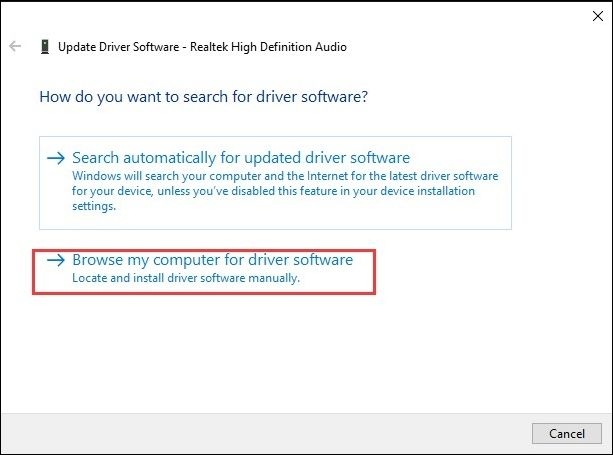
2. Führen Sie einen Virenscan durch
Verwenden Sie eine zuverlässige Antivirensoftware, um die SD-Karte auf Viren oder Malware zu scannen, die das Problem verursachen könnten. Aktualisieren Sie die Antivirensoftware vor dem Scan, um sicherzustellen, dass sie die neuesten Bedrohungen erkennt.
3. Verwenden Sie das integrierte Formatierungstool
Windows und macOS verfügen über integrierte Tools zum Formatieren von SD-Karten.
- In Windows können Sie den „Datei-Explorer“ öffnen, mit der rechten Maustaste auf die SD-Karte klicken und „Formatieren“ auswählen.
- Unter macOS können Sie die Karte mit dem Festplatten-Dienstprogramm formatieren.
Wählen Sie beim Formatieren das passende Dateisystem für Ihre Anforderungen, z. B. FAT32 oder exFAT. Beachten Sie, dass beim Formatieren alle Daten auf der Karte gelöscht werden. Erstellen Sie daher vor dem Formatieren unbedingt eine Sicherungskopie.
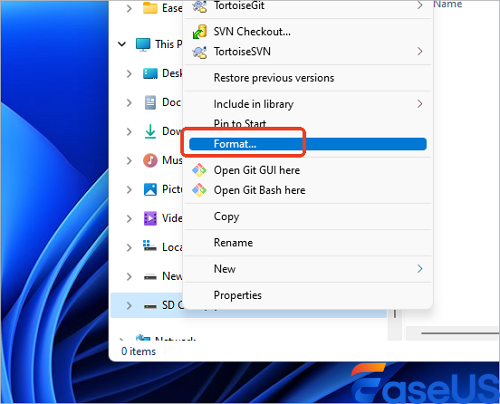
Abschluss
Der Umgang mit einer SD-Karte, die formatiert werden muss, obwohl sie wichtige Bilder enthält, kann eine stressige Situation sein. Wenn Sie jedoch die möglichen Ursachen des Problems verstehen und die entsprechenden Schritte zur Datenwiederherstellung und Fehlerbehebung befolgen, erhöhen Sie Ihre Chancen, Ihre wertvollen Erinnerungen zu retten.
Es ist wichtig, SD-Karten stets sorgfältig zu behandeln und regelmäßig zu sichern, um künftigen Datenverlust zu vermeiden. Darüber hinaus ist es ratsam, Geräte und Software auf dem neuesten Stand zu halten, um das Risiko von Fehlern und Problemen mit Ihren SD-Karten zu minimieren.
FAQs zu „Meine SD-Karte muss formatiert werden“
Wenn Sie noch Fragen zur Wiederherstellung von SD-Karten haben, helfen Ihnen die folgenden Kurzantworten weiter:
1. Kann ich Daten von einer formatierten SD-Karte wiederherstellen?
In einigen Fällen ist es möglich, Daten von einer formatierten SD-Karte wiederherzustellen. Die Erfolgsquote hängt jedoch von verschiedenen Faktoren ab, wie z. B. der Menge der nach der Formatierung neu auf die Karte geschriebenen Daten und der verwendeten Datenwiederherstellungssoftware. Versuchen Sie am besten, die Daten so schnell wie möglich nach der Formatierung wiederherzustellen. Je länger Sie warten, desto geringer sind die Chancen auf eine erfolgreiche Wiederherstellung.
2. Ist die Verwendung von Datenwiederherstellungssoftware von Drittanbietern sicher?
Die meisten seriösen Datenrettungsprogramme von Drittanbietern sind sicher in der Anwendung. Es ist jedoch wichtig, die Software von einer vertrauenswürdigen Quelle herunterzuladen und vor der Verwendung Testberichte zu lesen. Seien Sie außerdem vorsichtig, wenn Sie der Software Zugriff auf Ihren Computer und Ihre SD-Karte gewähren.
Stellen Sie sicher, dass Sie die Bedingungen der Software verstehen und laden Sie keine Software herunter, die die Installation unnötiger Programme oder Änderungen an Ihren Computereinstellungen erfordert.
3. Kann ich verhindern, dass meine SD-Karte in Zukunft formatiert werden muss?
Sie können verschiedene Maßnahmen ergreifen, um zu verhindern, dass Ihre SD-Karte in Zukunft formatiert werden muss.
- Werfen Sie die SD-Karte immer ordnungsgemäß aus Ihrer Kamera oder Ihrem Computer aus, bevor Sie sie entfernen.
- Vermeiden Sie die Verwendung der Karte in Geräten, die nicht mit ihr kompatibel sind.
- Halten Sie Ihre SD-Karte sauber und schützen Sie sie vor physischen Schäden.
- Sichern Sie Ihre Daten regelmäßig, um Datenverlust bei Problemen mit der Karte zu vermeiden.
Achten Sie außerdem darauf, Ihre Geräte und Software auf dem neuesten Stand zu halten, um das Risiko von Fehlern und Problemen mit Ihren SD-Karten zu minimieren.
War diese Seite hilfreich?
-
Jahrgang 1990; Studierte Deutscher Philologie an SISU, China; Seit 2011 zum festen Team der EaseUS-Redaktion. Seitdem schreibte sie Ratgeber und Tipps. Zudem berichtete sie über Neues und Aufregendes aus der digitalen Technikwelt. …

20+
Jahre Erfahrung

160+
Länder und Regionen

72 Millionen+
Downloads

4.7 +
Trustpilot Bewertung
TOP 2 in Recovery-Tools
"Easeus Data Recovery Wizard kann die letzte Möglichkeit sein, gelöschte Daten wiederherzustellen und ist dabei sogar kostenlos."

EaseUS Data Recovery Wizard
Leistungsstarke Datenrettungssoftware zur Wiederherstellung von Dateien in fast allen Datenverlustszenarien unter Windows und Mac.
100% Sauber
Top 10 Artikel
-
 Gelöschte Dateien wiederherstellen
Gelöschte Dateien wiederherstellen
-
 USB-Stick wiederherstellen
USB-Stick wiederherstellen
-
 SD-Karte reparieren
SD-Karte reparieren
-
 Papierkorb wiederherstellen
Papierkorb wiederherstellen
-
 Festplatte wiederherstellen
Festplatte wiederherstellen
-
 USB wird nicht erkannt
USB wird nicht erkannt
-
 RAW in NTFS umwandeln
RAW in NTFS umwandeln
-
 Gelöschte Fotos wiederherstellen
Gelöschte Fotos wiederherstellen
-
 Word-Dokument wiederherstellen
Word-Dokument wiederherstellen
-
 Excel-Dokument wiederherstellen
Excel-Dokument wiederherstellen
 May 21,2025
May 21,2025



